タスクマネージャーでこのexeファイルのタスクを終了できます。
- usbdriver.exe プロセスは、USB リモート NDIS (ネットワーク デバイス インターフェイス仕様) ネットワーク ドライバー モデルを担当します。
- usb driver.exe がウイルスである疑いがある場合は、ウイルス対策ソフトウェアでスキャンし、その正当性を確認してください。
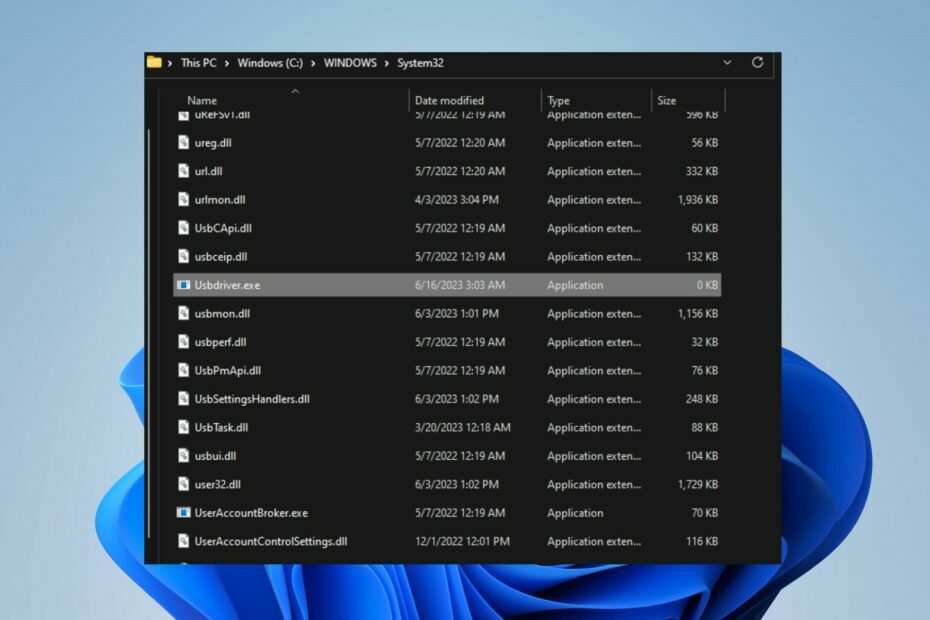
バツダウンロードファイルをクリックしてインストールします
- Fortectをダウンロードしてインストールします あなたのPC上で。
- ツールのスキャンプロセスを開始します 問題の原因となっている破損したファイルを探します。
- を右クリックします 修理を開始する これにより、ツールが修正アルゴリズムを開始できるようになります。
- Fortect は次によってダウンロードされました 0 今月の読者様。
タスク マネージャーで USBdriver.exe が実行されることは、Windows ユーザーが最近報告した苦情の 1 つです。 このような実行可能プロセスは悪意がある可能性があり、安全であることを確認する必要があるためです。 したがって、削除する必要があるかどうかについて説明します。
同様に、その理由に関する詳細なガイドにも興味があるかもしれません。 exeファイルが開かない PC 上で問題を解決するためのいくつかの修正を行います。
USBDriver.exeとは何ですか?
USB リモート NDIS (ネットワーク デバイス インターフェイス仕様) とも呼ばれる Usbdriver.exe は、Microsoft によって開発されたネットワーク ドライバー モデルです。
以下は、usbdriver.exe が行う注目すべき機能の一部です。
- USB デバイスをホスト コンピュータに対してネットワーク アダプタとして表示できるようにします。
- USB デバイスとコンピューター間のデータ転送を容易にします。
- 追加のドライバーを必要とせずに、ネットワーク接続のセットアップを簡素化します。
- インターネット アクセスを共有するためにスマートフォンをコンピュータにテザリングするために一般的に使用されます。
- USB デバイスとホスト コンピュータとの通信のための標準化された方法を提供します。
- 各 USB デバイスに特定のドライバーを使用する必要がなくなります。
- USB デバイスがネットワーク リソースをホスト コンピュータと共有できるようにします。
USBdriver.exe を削除したほうがよいでしょうか?
USBdriver.exe を無効化または削除すると、次のような問題が発生する可能性があります。
- それを使用するプログラムの安定性と機能の問題。
- USB デバイスがホスト コンピュータのネットワーク アダプタとして機能するのを妨げ、ネットワーク接続に影響を与える可能性があります。
ただし、マルウェアやウイルスは、検出されないようにするための偽装として使用され、システム ファイルを侵害したり破損したりする可能性があります。 したがって、usbdriver.exe は安全ではない可能性があるため、削除する必要があります。 次のセクションに進んで確認してください。
USB ドライブの exe はウイルスですか?
以下のチェックを行って、コンピュータ上のusbdriver.exeプロセスが安全なプログラムに属しているかどうかを確認してください。
- ファイルの場所を確認し、そこにあることを確認してください
C:\Windows\システム32 - デジタル署名を検証し、ファイルが Microsoft によって署名されていることを確認します。
- ファイルサイズを確認し、一致していることを確認してください。
- 次を使用してファイルをスキャンします 信頼できるウイルス対策ソフトウェア.
上記の手順に従い、ファイルのプロパティに異常があるかどうかを観察した後、ファイルの安全性を判断できます。
USBdriver.exe を削除するにはどうすればよいですか?
1. CCleanerを使用する
- ダウンロード CCクリーナー信頼できるソースから入手してコンピュータにインストールしてください。
- 新しくインストールしたクリーナーを起動し、次の場所に移動します。 ツール.
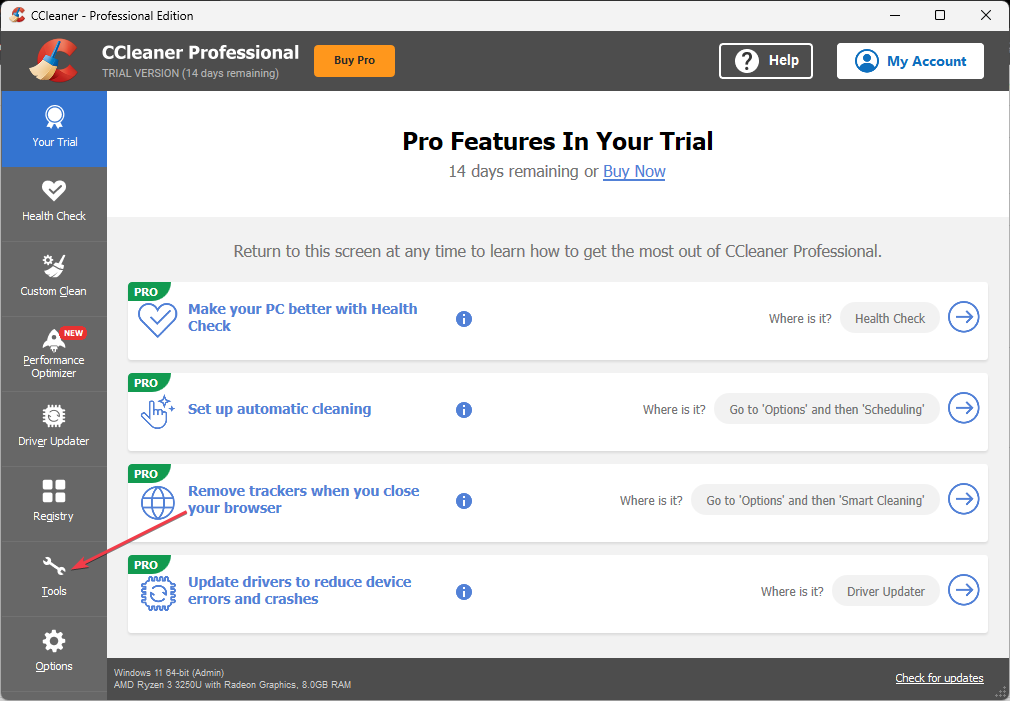
- 次に、 起動 タブをクリックし、 無効にする と 消去 疑わしいスタートアップのオプション。

- さらに、クリーナーを終了して再起動してください。
- クリック PCをスキャンする を実行するボタン マルウェア対策とウイルス対策スキャン.
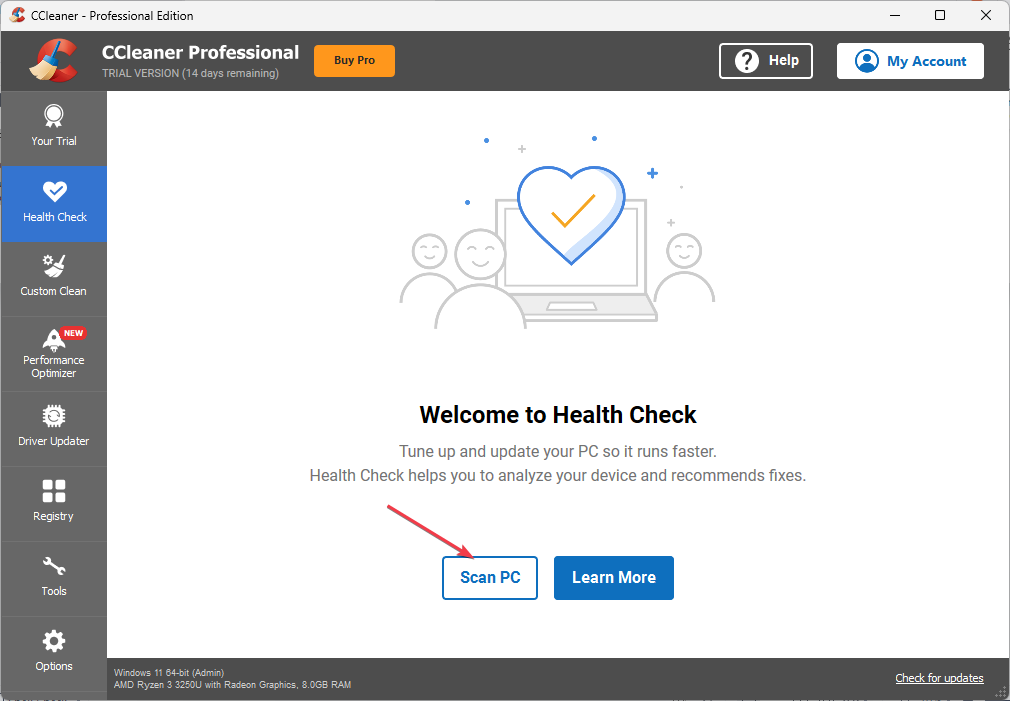
- スキャナーが完了したら、コンピューターを再起動します。
不審なスタートアップを無効にして削除するオプション CCクリーナー これは、usbdriver.exe などの悪意のあるファイルを自動的に検出して削除するのに役立ちます。
2. タスクを終了し、usbdriver.exeを削除します。
- 右クリックして、 ウィンドウズ ボタンをクリックして タスクマネージャー リストメニューから。
- に移動します。 プロセスまたは詳細 タブ。 クリック USBドライバー.exe リストからそれを右クリックして選択します タスクの終了 コンテキストメニューから。

- 次に、上で右クリックします USBドライバー.exe そしてクリックしてください 開いているファイルの場所 ドロップダウン メニューから。
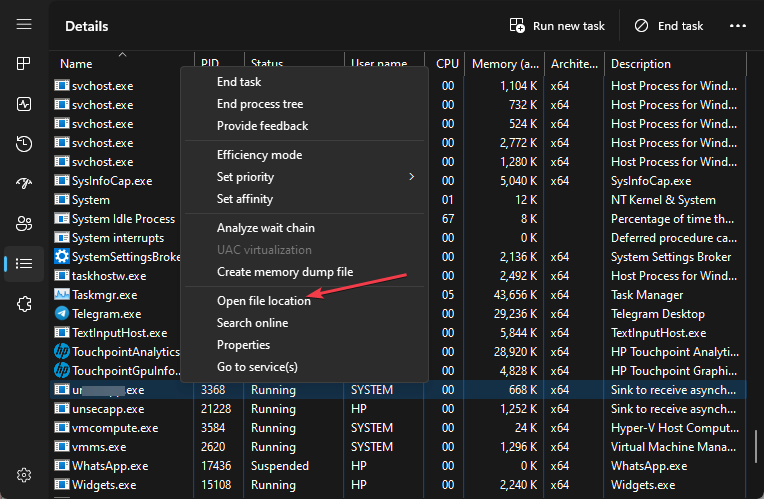
- フォルダー内で、 USBドライバー.exe ファイルと 消去 それ。
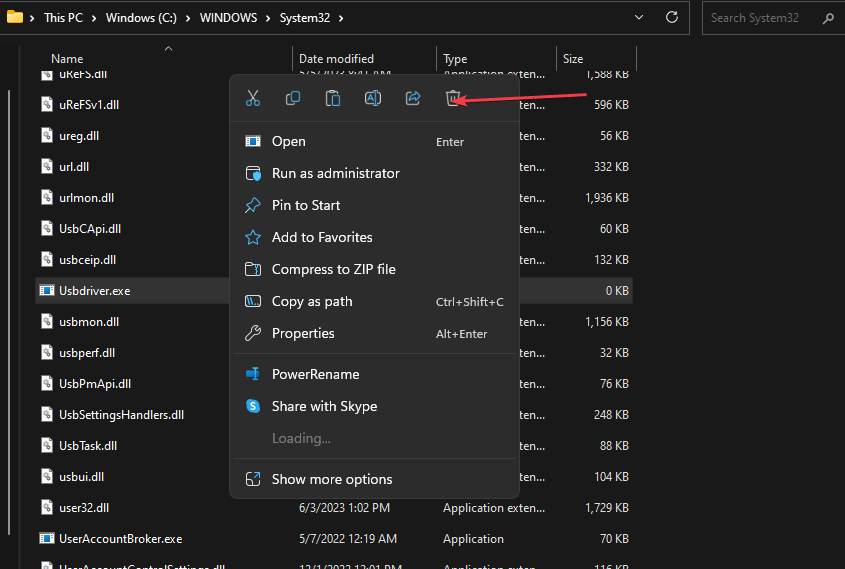
- PC を再起動し、タスク マネージャーに実行可能ファイルがまだ存在するかどうかを確認します。
上記の手順により、PC 上の usbdriver.exe プロセスを停止し、ファイル エクスプローラーから実行可能ファイルを削除できます。
- Mediaget.exe とは何ですか? 何に使用されますか?
- Mictray64.exe とは何ですか? 削除する必要がありますか?
- Rpcnetp.exe とは何ですか? 削除する必要がありますか?
- Wmpnscfg.exe とは何ですか? 削除しても安全ですか?
- Regsvcs.exe とは何ですか? アンインストールする必要がありますか?
次の場合の対処法については記事をご覧ください。 タスクマネージャーが応答しない、または開かない あなたのコンピュータ上で。
あるいは、次のような詳細なガイドがあります。 SecurityHealthSystray.exe Windows 11 でのエラーとその修正方法。
また、について読むこともできます Windows 11 で exe ファイル自体が削除される そしてそれを解決するためのいくつかの手順。
まだ問題が発生していますか?
スポンサーあり
上記の提案を行っても問題が解決しない場合は、コンピュータでさらに深刻な Windows の問題が発生する可能性があります。 次のようなオールインワン ソリューションを選択することをお勧めします。 フォルテクト 問題を効率的に解決するために。 インストール後は、 表示&修正 ボタンを押してから 修復を開始します。


